Hostwinds Tutorial
Cerca risultati per:
Sommario
Come utilizzare File Manager in cPanel
Tag: cPanel
Il file manager di CPANEL ti fornisce un modo semplice per modificare, caricare, copiare, rimuovere e gestire i file di hosting Web dal tuo browser.Questo articolo fornirà una rotazione fondamentale dei metodi che è possibile utilizzare per attraversare il file manager.Prima di continuare con questa guida, vorrai accedere a CPanel.Se non sei sicuro di come farlo, vedi come accedere a CPANEL.
Inizia facendo clic sull'icona "File Manager" all'interno della sezione "File" del tuo CPANEL.

Il layout del file manager è intuitivo e sembra familiare a più.Sul lato sinistro, hai un albero di directory che ti consente di accedere facilmente a qualsiasi cartella rapidamente.Sul lato destro è una directory che elenca tutti i file e le cartelle che si verificano all'interno della directory in cui sei attualmente in. È possibile fare clic sulla cartella nell'albero delle directory o fare doppio clic sulla cartella all'interno dell'elenco delle directory sudiritto di manovrare intorno.
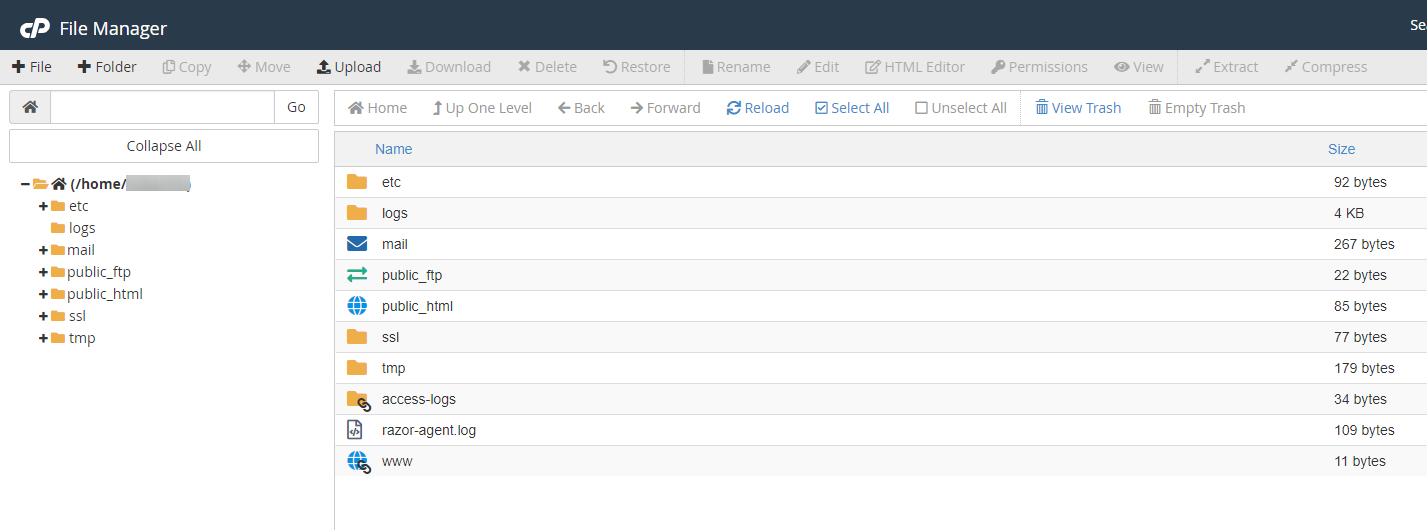
Nella parte superiore dell'albero delle directory, vedi un'area in cui è possibile inserire l'intero percorso in qualsiasi directory in cui vuoi andare.Hai quindi un gruppo di controlli che agiscono come il tuo browser Internet che influisce sul tuo elenco di directory sulla destra.Sei in grado di tornare indietro, inoltrare, su una directory, aggiornare la directory in cui ti trovi o visitare la directory home.

Attraverso la parte superiore del file, Manager sono alcuni simboli: (Immagine per riferimento di seguito)
1: Nuovo file - Questo creerà un nuovo file vuoto.
2: Nuova cartella - Questo può creare una nuova directory.
3: Copia - Questo può copiare qualsiasi file / cartella selezionato.
4: Sposta - Questo sposterà qualsiasi file / cartelle selezionati.
5: Carica - Qui è dove puoi caricare file dal tuo computer al tuo server di web hosting.
6: Scarica - Questo scarica i file selezionati sul tuo computer.
7: Elimina - Rimuove permanentemente tutti i file / cartelle selezionati
Hostwinds suggerisce di scaricare il file o la cartella sul tuo computer per creare un backup prima di rimuovere file o cartelle dal tuo server nel caso in cui sia necessario ripristinarli sul tuo account e avere un backup salvato sul tuo computer
8: Ripristina - Ripristina i file selezionati
9: Rinomina - Ciò consente di modificare il nome con un file o una cartella.
10: Modifica - Può essere un semplice editor di testo che puoi utilizzare per modificare qualsiasi file.
11: Editor HTML - Un editor di wysiwyg fondamentale. Consente l'authoring html semplice.
12: Autorizzazioni - Ti permette di farlo gestire le autorizzazioni associato a un file / cartella.
13: Visualizza - Consente di vedere un file come lo visualizzeresti su Internet.(Ottimo per le foto)
14: Estratto - Questo può decomprimere un .zip, .tar, .tar.gz, ecc. File alla directory della selezione.
15: Comprimi - Comprime i file / cartelle selezionati in un file zip, gzip o bzip.

Gestione di file e cartelle in cPanel File Manager
È possibile gestire file e / o cartelle all'interno del file manager semplicemente facendo clic con il pulsante destro del mouse su di essi. Quando si fa clic con il pulsante destro del mouse, verrà visualizzato le opzioni disponibili.
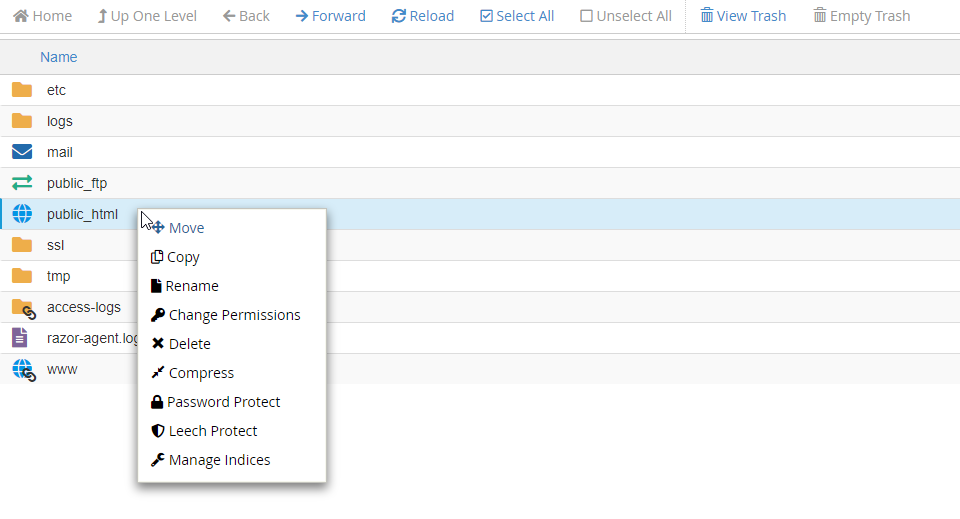
- Mossa - Selezionare dove si desidera spostare il file o la cartella da spostare digitando nella posizione.
- copia - Copia il file o la cartella corrente
- Rinominare - Rinomina il file o la cartella
- Modifica autorizzazione - Imposta le autorizzazioni per il file o la cartella specifici (Utente, Gruppo, Mondo)
- Elimina - Elimina il file o la cartella corrente
- Comprimere - Comprimi il file o la cartella corrente
- Proteggi con password - Imposta una password di sicurezza per il file o la cartella
- Leech Protect - Ciò consente di rilevare livelli insoliti di attività nelle directory restrittivette da password
- Gestisci indici - Gestisci l'indicizzazione del file o della cartella (reindirizza il reindirizzamento su CPanel Index Manager. L'indice manager consente di personalizzare come verrà visualizzata una directory sul Web.)
- Scarica - Scarica il file o la cartella in locale
- modificare - Modifica il codice o il testo corrente all'interno del file
- Visualizza - Visualizza ciò che è attualmente nel file
Le opzioni possono variare a seconda del tipo di file o cartella selezionato e potrebbe non essere sempre visualizzato come l'immagine sopra indicata.
Suggerimenti per il file manager
La directory Public_HTML è la tua cartella pubblica responsabile per quanto visualizzato quando si visita il tuo sito web.Prima che qualsiasi cosa aggiunta all'interno di questo file visualizzerà un "indice di /", che è completamente normale.
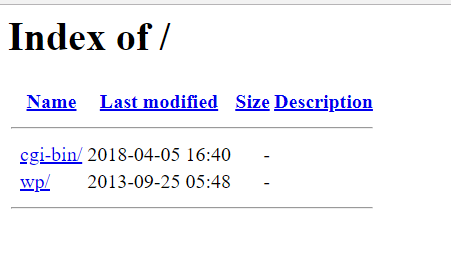
Ad esempio, abbiamo creato un file index.html all'interno di public_html. (i.e., public_html / index.html)
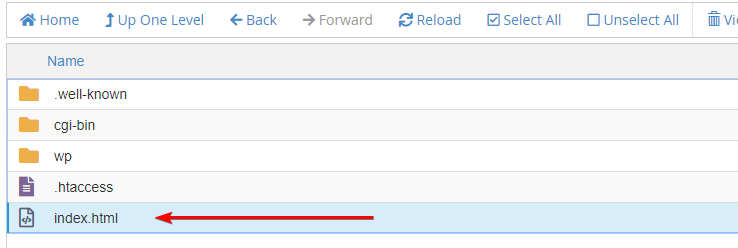
e modificato l'HTML all'interno con a
tag con Hello World
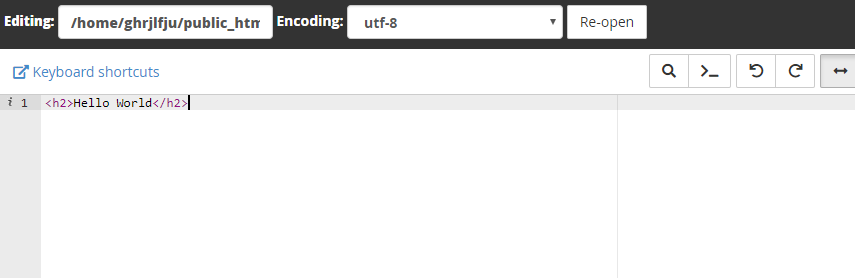
Ora che abbiamo creato un index.html all'interno di Public_html, "Indice di /" è scomparso, e il tuo dominio mostra "Hello World".
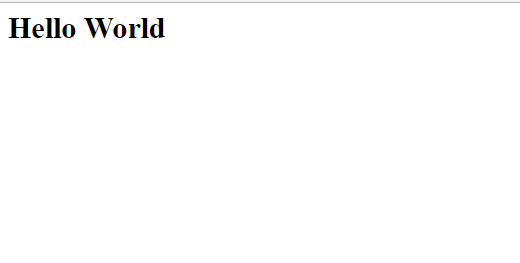
Aggiunta di installazioni tramite Sofaculacull, come l'installazione di WordPress Utilizzando Agagracuous, creerà automaticamente i file necessari all'interno della directory Public_HTML nella directory specificata durante l'installazione.
Scritto da Michael Brower / giugno 22, 2017
